Focus Assist er Windows 10 tage på Do NotForstyrre. Som funktionen med det samme navn, som du kan finde på mobile operativsystemer og nogle desktop-operativsystemer, kan du planlægge Focus Assist til at tændes automatisk på et givet tidspunkt. Hvis du for eksempel ved, at du vil være på et møde hver dag fra 10 til 11, kan du aktivere Focus Assist i den periode til at blokere underretninger. Dette fungerer til planlagte begivenheder, men for ikke-planlagte begivenheder, som f.eks. Tilfældigt at vælge at spille et spil, kan du ikke planlægge Focus Assist. I stedet kan du bruge en af de indbyggede regler for at aktivere Focus Assist til spil.
SPOILER ALERT: Rul ned og se videostudiet i slutningen af denne artikel.
Dette fungerer kun til spil, der bruger DirectX.
Fokusassistent til spil
Åbn appen Indstillinger og gå til systemgruppenaf indstillinger. Gå hertil til fanen Fokusassistent og rul ned til afsnittet Automatiske regler. Dette afsnit er temmelig begrænset til det navn, der er givet til det, men der er en 'Når jeg spiller et spil' switch, som du kan tænde for. Når den er aktiveret, blokerer den for alle meddelelser, når du spiller et spil, forudsat at spillet bruger DirectX.

Focus Assist har to forskellige tilstande; Kun prioritet og alarmer. Du kan vælge en af de to, der skal aktiveres, når du spiller.
Det siger sig selv, da dette gårat deaktivere underretninger, når du spiller et spil, der bruger DirectX, er det ikke en perfekt løsning. Dette gøres mere kompliceret af det faktum, at du ikke kan bruge en app, en planlagt opgave, et script eller en kombination af tastaturgenveje for at aktivere Focus Assist, så du ikke kan automatisere den på nogen anden måde.
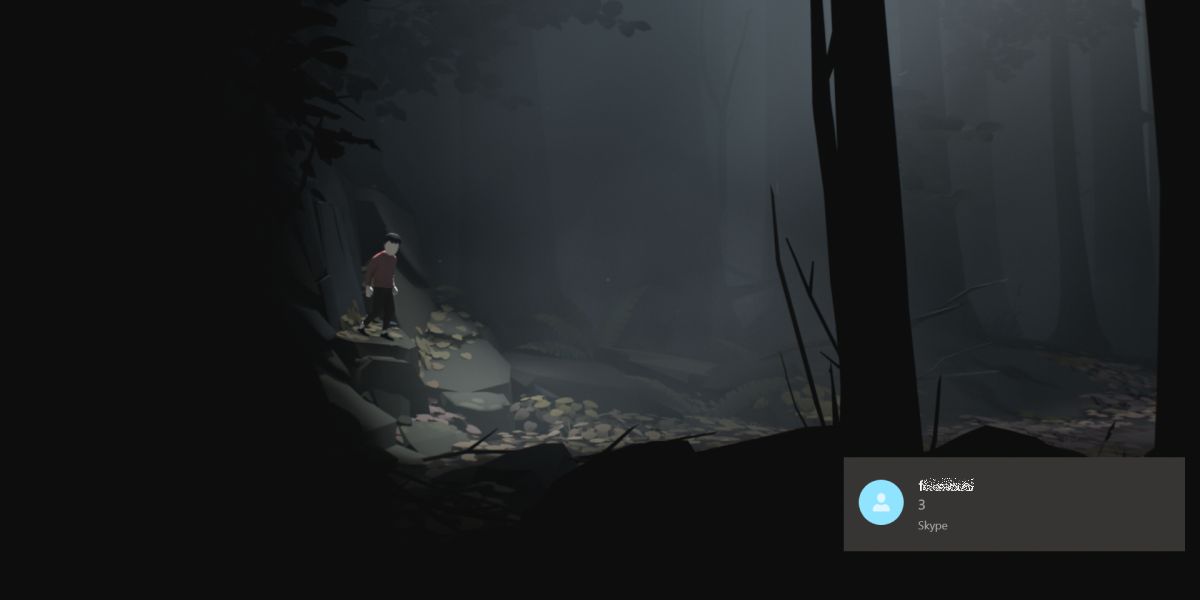
De automatiske regler for Focus Assist er ikkebliver smartere med den næste Windows 10-funktionsopdatering, så brugerne virkelig kun har mulighed for manuelt at aktivere Focus Assist, når de spiller et ikke-DirectX-baseret spil. Dette er måske en af de tidspunkter, hvor en rutine hjælper. Den eneste svage sølvforing til alt dette er, at du i de fleste spil, også dem, du spiller i fuld skærm, kan åbne Action Center med Win + A-tastaturgenvejen og aktivere Focus Assist fra dets respektive skifte. Du behøver ikke at stoppe / pause / afslutte dit spil, hvis du husker at aktivere Focus Assist midt i en spillesession.
Microsoft er ikke meget opmærksom på dettesærlig funktion på Windows 10. Focus Assist blev oprindeligt kaldt Stille timer, da Windows 10 først blev frigivet, og i meget lang tid var der ingen måde at engang planlægge det.













Kommentarer